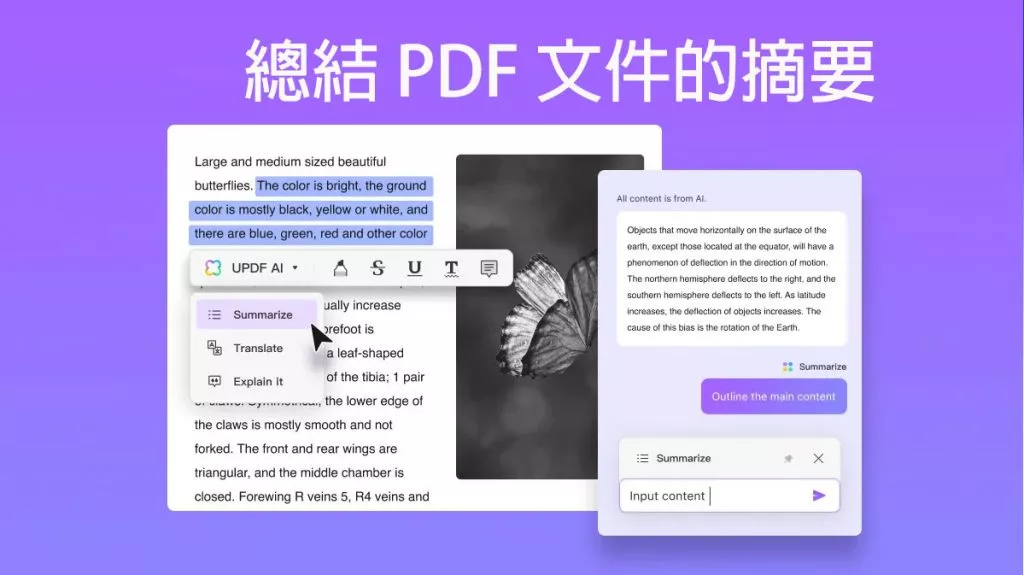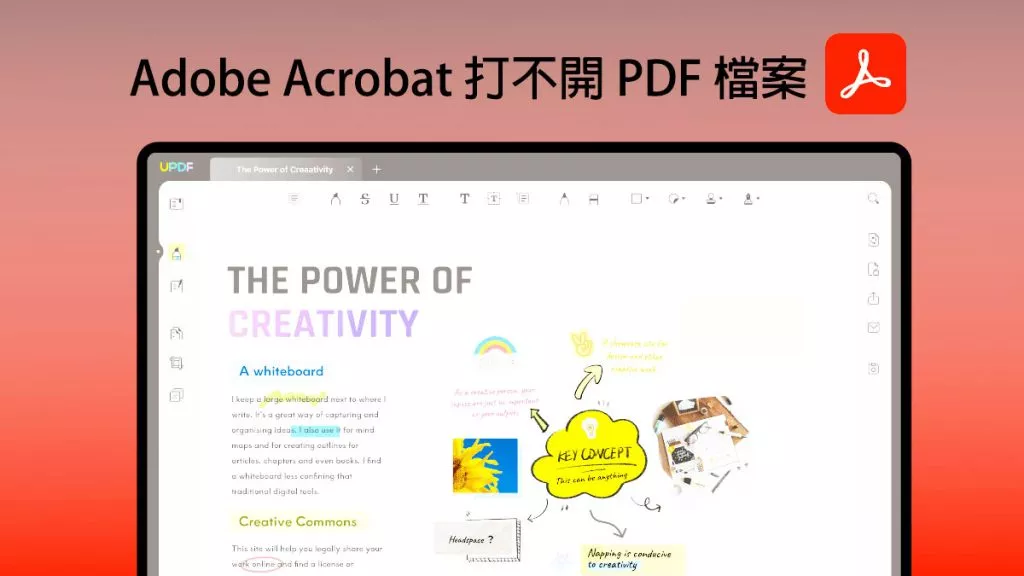假如您和您的團隊正在進行一個項目,並且幾個人必須對特定文件提供意見,以確保項目按時完成。傳統上,工作流程從一個人傳到下一個人,然後一次又一次地修改。但是,Adobe Collab Sync 可以解決這個問題。它是一個讓多人可以同時處理一個文件的工具,每個人的更新都會即時同步。在本文中,我們將回答有關 Adobe Collab Sync 的一些常見問題。此外,我們還將向您介紹一款更好的協作工具 UPDF。如果您想嘗試 UPDF,可以點擊下面的按鈕下載。
Windows • macOS • iOS • Android 100% 安全性
第 1 部分:什麼是Adobe Collab Sync?
簡單來說,Adobe Collab Sync 允許多個人同時處理一個文件。當幾個人處理一份文件時,每個人都有自己的副本。如果他們的電腦透過網路連接,Adobe Collab Sync 將讓他們的電腦相互聯通,並在每個人的電腦上更新文檔,每個人都可以即時看到其他人所做的更改並擁有最新的版本。
第 2 部分:Adobe Collab Sync有什麼用?
Adobe Collab Sync 可以執行下列功能:
- 即時協作:允許多個使用者同時處理同一個文件。
- 評論和回饋:使用者可以給其他人留下評論和回饋,無需單獨的訊息或電子郵件。
- 版本控制:它可以保存版本歷史記錄,以便在需要時可以將文件還原到先前的版本。
- 基於雲端的儲存:文件儲存在 Adobe Cloud 上,一旦連接到互聯網,就可以從任何地方存取。
- 與 Adobe Creative Cloud 整合:它與其他 Adobe 應用程式(如 Photoshop、Illustrator 和 InDesign)集成,從而提高了工作流程效率。
- 通知和警報:用戶會收到有關其他用戶所做的編輯和評論的通知和警報,從而讓每個人都了解最新情況。
- 安全性和權限:可以為不同的使用者調整存取等級以保護任何敏感資訊。
另請閱讀:如何在幾分鐘內在 PDF 中添加註釋
第 3 部分:Adobe Collab Sync 安全嗎?
Adobe 有幾種內建的安全措施和實踐,可確保 Adobe Collab 同步的安全性。例如:
- 加密:檔案採用端對端加密,儲存的檔案也經過加密,確保資料安全無虞。 Adobe 使用傳輸層安全性 (TLS) 和安全通訊端層 (SSL) 來保護資料並防止未經授權的存取。
- 限制訪問:可以限制不同用戶對文件的訪問,以確保只有授權才能打開和閱讀文件內容。除此之外,還可以新增雙重認證以提供額外的保護。
- 定期更新:軟體會定期更新以修復和修補任何安全性問題,從而提高保護效果。
- 合規性:Adobe 遵守各種資料安全和隱私國際法規和標準,例如 GDPR、SOC 2 和 ISO/IEC 27001,這確保 Adobe 滿足嚴格的安全實踐。
第 4 部分:Adobe Collab Sync 的缺點
儘管有各種便利和安全措施,Adobe Collab Sync 仍存在一些問題,可能會導致您停用它。
- 效能問題:即時協作會降低應用程式的速度。有時同步會出現滯後,尤其是在多個使用者同時處理大型文件時。
- 連接依賴性:由於它是一種基於雲端的服務,因此需要持續的網路連線才能精確運作。如果連線性較差,可能會出現同步錯誤。
- 相容性問題:合作者可能沒有相同版本的 Adobe Acrobat,也可能沒有使用相同的平台(例如 Windows)。 Mac 或行動裝置。某些功能可能不相容於不同版本和平台,導致不一致。
- 安全性問題:儘管採取了最好的安全措施,但如果不採取適當措施或未正確管理存取權限,超敏感資訊仍然可能面臨風險。
- 新用戶的複雜性:使用協作功能對新用戶來說可能是一個學習曲線,並且可能需要比平常更多的時間。定期的軟體更新雖然可能對每個人都有利,但對於經驗豐富的使用者來說卻很費力。
- 依賴性:整個系統依賴 Adobe 服務的正常運作,如果 Adobe 的服務發生故障,整個系統就會停止運行,從而延誤工作進度。
- 檔案大小限制:處理大檔案可能會有問題。由於載入時間增加,效能可能會下降。
- 有限的離線功能:由於需要有效的網路連接,離線功能可能會受到限制。
第 5 部分:如何停用 Adobe Collab Sync?
上述任何原因都可能導致您需要停用 Adobe Collab Sync,最有可能的是速度變慢和文件載入問題。無論如何,您可以按照以下步驟停用 Adobe Collab Sync。
步驟 1:開啟創意雲端軟件,如果您尚未登錄,請使用您的憑證登入。
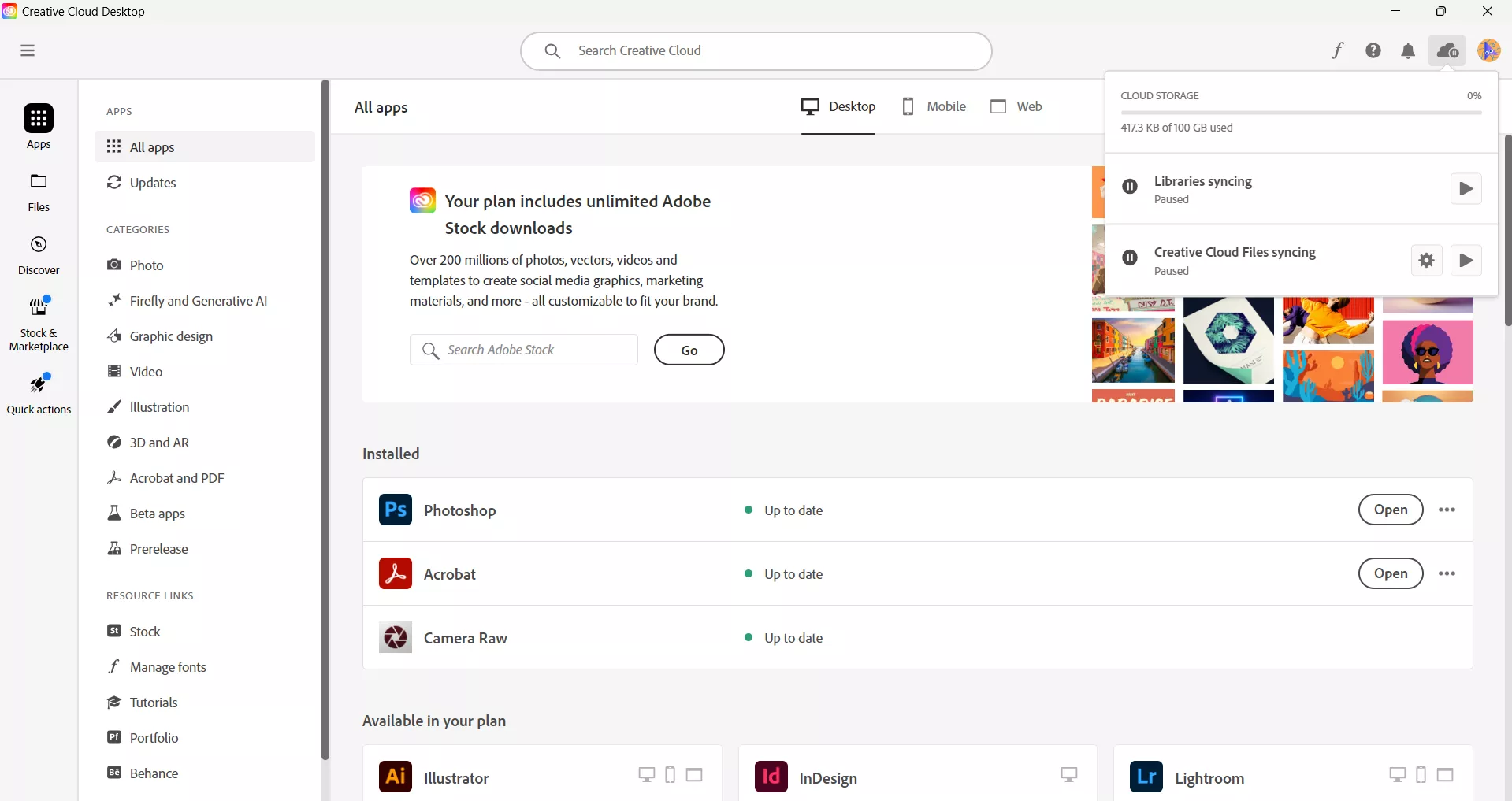
步驟2:點選右上角的「雲」圖示,您將會看到一個彈出視窗。點擊“Creative Cloud 檔案同步”旁邊的“暫停”圖標,這將暫停所有文件同步。
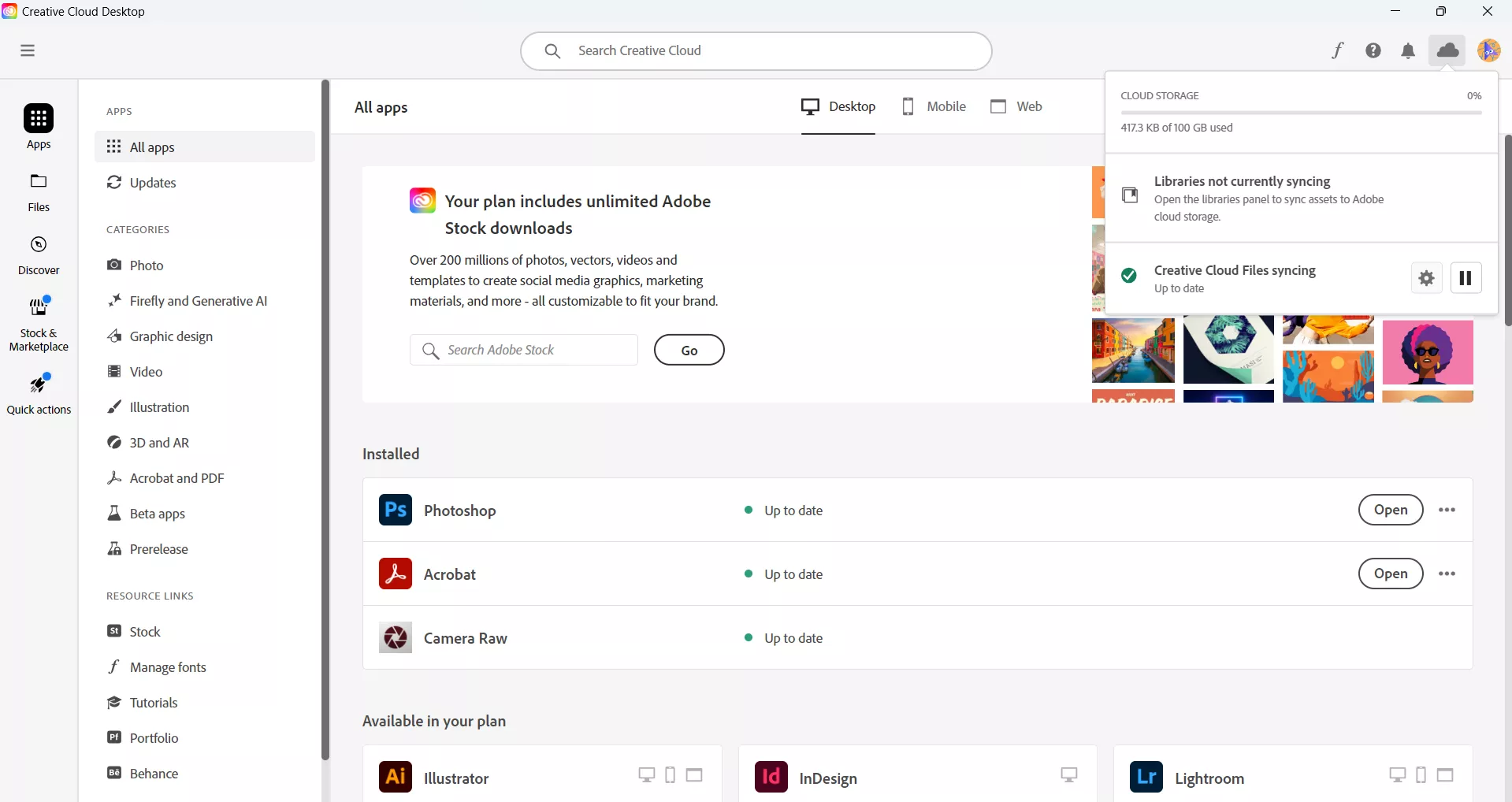
如果您想再次打開它,只需單擊“雲”圖標,然後單擊“Creative Cloud 文件同步”旁邊的“開始”圖標。
第 6 部分:使用 UPDF 同步文件
如果您想跨不同裝置或地點存取文件,UPDF是一個很好的選擇。 UPDF 提供雲端空間,您只能手動上傳文件,而不是像 Adobe Collab Sync 那樣會自動上傳,從而保護您的隱私。編輯後您可以將PDF同步到UPDF cloud,您可以建立單獨的資料夾來管理檔案和分享檔案。 UPDF不僅僅是一個雲端存儲空間,它還是一套完整的PDF工具包。將文件儲存到雲端後,您可以使用 UPDF 做更多的事情,例如:
- 您可以編輯任何文字或圖像,並添加註釋、評論、連結、印章簽名等。
- 您可以重新組織頁面、插入或刪除頁面、合併文件以及將 PDF 文件轉換為其他文件格式。
- 如果文件是掃描文件,您可以使用OCR功能將其轉換為可編輯和可文字搜尋的文件。
- 您可以使用限制未經授權開啟的「開啟」密碼或限制未經授權編輯的「權限」密碼來保護檔案。
- 最大的特點是整合了 AI, UPDF 可以用作像 ChatGPT 一樣的聊天機器人,也可以用於與 PDF 文件聊天。
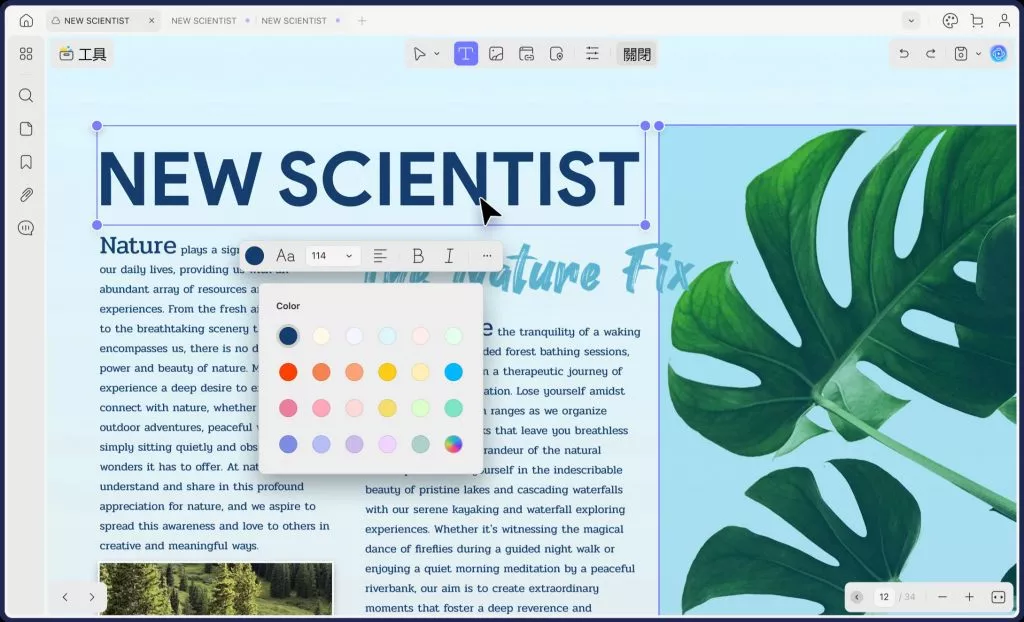
您可以在電腦或手機上下載 UPDF ,因為它與 Windows、Mac、iOS 和 Android 作業係統相容。要了解有關 UPDF 為何優於 Adobe Acrobat 的更多信息,您可以觀看下面的 YouTube 影片。
要將 PDF 檔案上傳到 UPDF cloud,以便您可以從任何地方和不同的裝置上打開它,請按照以下步驟操作。
步驟 1:在您的電腦和您想要透過其存取檔案的任何其他裝置上下載並安裝 UPDF。
Windows • macOS • iOS • Android 100% 安全性
步驟2:在您的裝置(例如您的電腦)上開啟 UPDF 應用程式。
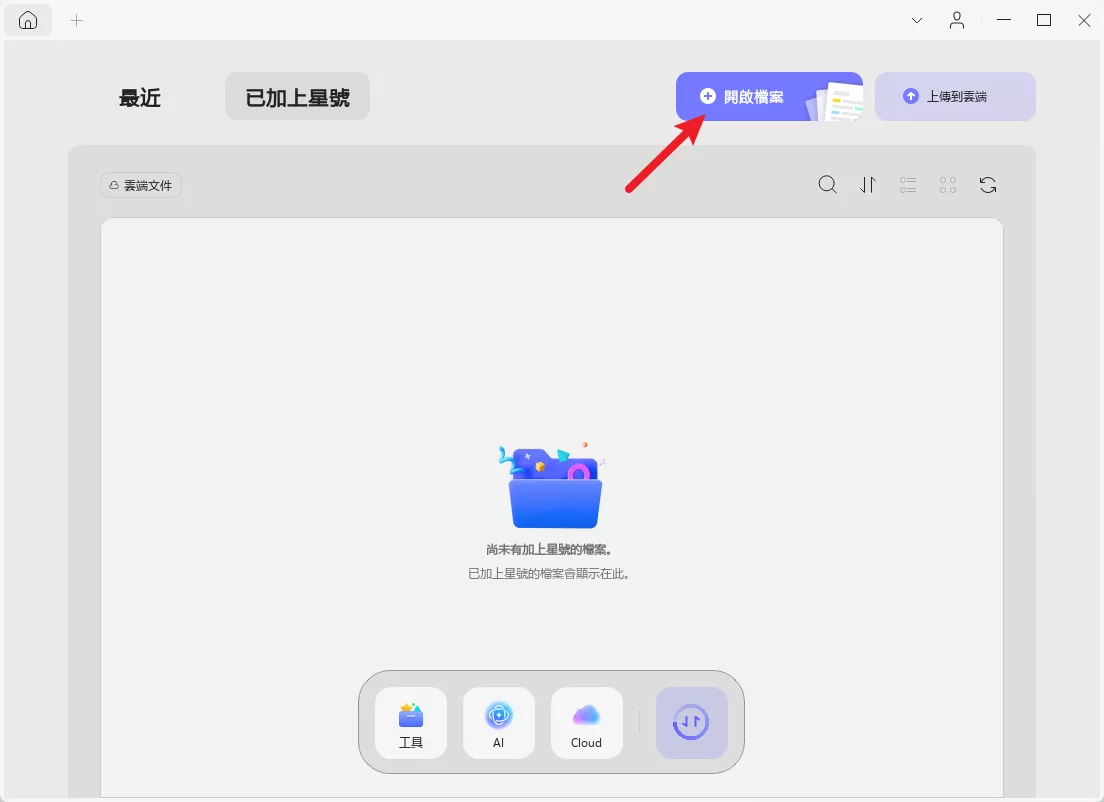
步驟 3:按一下“上傳到雲端硬碟”,然後點擊“上傳文件”標籤上傳您的 PDF 文件。這將允許您從已儲存的資料夾中瀏覽文件,一旦選擇,請點擊底部的「開啟」按鈕,這會將檔案上傳並儲存至 UPDF Cloud。
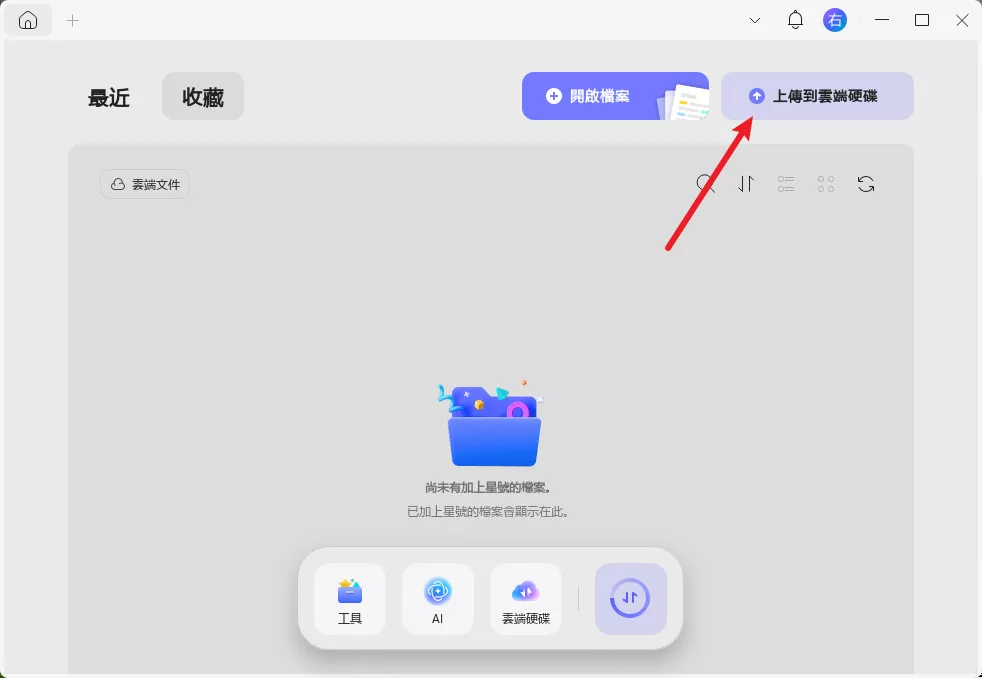
步驟 4:在您的裝置上下載 UPDF 應用程序,例如從應用程式商店下載行動裝置。開啟應用程式並使用與其他裝置上相同的憑證登入,您將在螢幕底部看到一些圖示。
步驟5:點擊“UPDF cloud”資料夾,您將進入 UPDF cloud,您可以在電腦上看到您上傳的檔案並打開它。
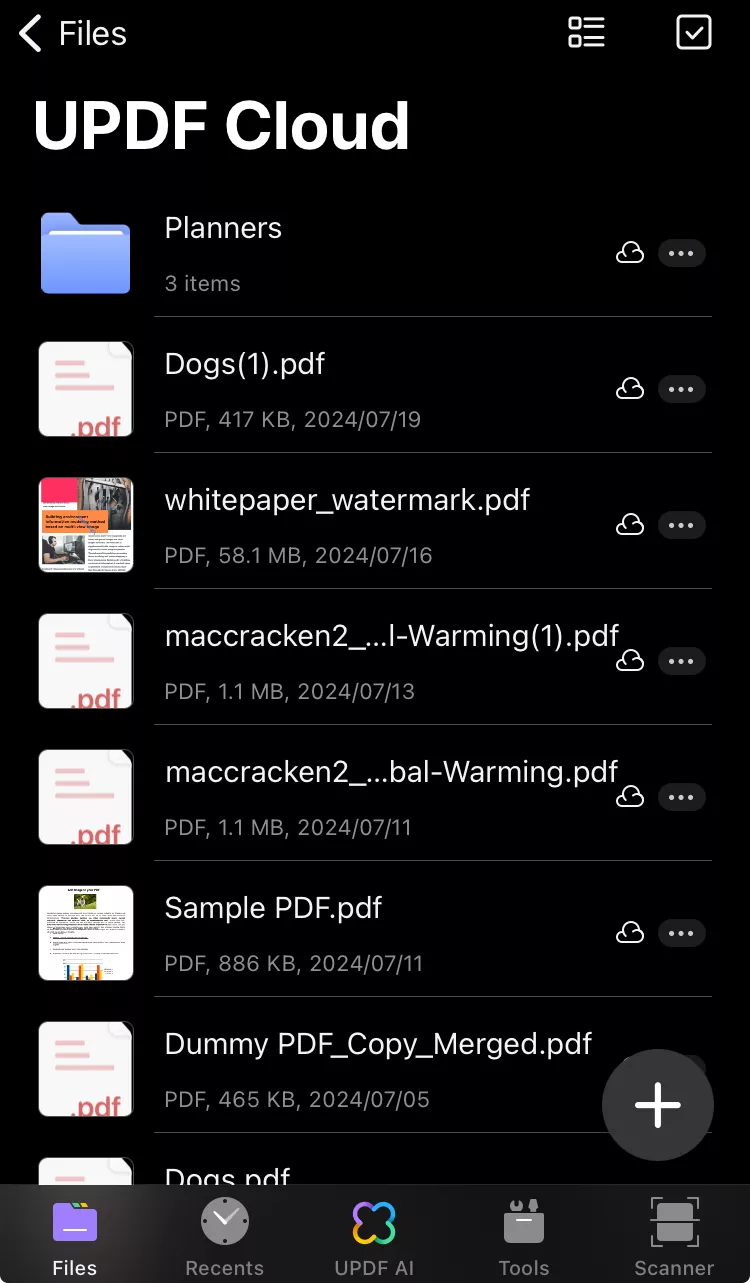
您可以在另一台電腦或裝置上執行此操作並存取任何檔案並對其進行處理。
結論
Adobe Collab Sync 是 Adobe 推出的一款工具,可供多個使用者同時處理一個文檔,並可自動為所有最終使用者進行即時文檔更新。這很有用且安全,但可能會降低速度。如果您正在尋找一種安全且穩定的文檔協作工具,那麼 UPDF 是一個不錯的選擇。此外,它還具有許多其他有助於處理 PDF 文件的功能。立即下載 UPDF,您可以親自驗證。
Windows • macOS • iOS • Android 100% 安全性
 UPDF
UPDF
 Windows
Windows Mac
Mac iPhone/iPad
iPhone/iPad Android
Android UPDF AI 在線
UPDF AI 在線 UPDF 數位簽名
UPDF 數位簽名 PDF 閱讀器
PDF 閱讀器 PDF 文件註釋
PDF 文件註釋 PDF 編輯器
PDF 編輯器 PDF 格式轉換
PDF 格式轉換 建立 PDF
建立 PDF 壓縮 PDF
壓縮 PDF PDF 頁面管理
PDF 頁面管理 合併 PDF
合併 PDF 拆分 PDF
拆分 PDF 裁剪 PDF
裁剪 PDF 刪除頁面
刪除頁面 旋轉頁面
旋轉頁面 PDF 簽名
PDF 簽名 PDF 表單
PDF 表單 PDF 文件對比
PDF 文件對比 PDF 加密
PDF 加密 列印 PDF
列印 PDF 批量處理
批量處理 OCR
OCR UPDF Cloud
UPDF Cloud 關於 UPDF AI
關於 UPDF AI UPDF AI解決方案
UPDF AI解決方案  AI使用者指南
AI使用者指南 UPDF AI常見問題解答
UPDF AI常見問題解答 總結 PDF
總結 PDF 翻譯 PDF
翻譯 PDF 解釋 PDF
解釋 PDF 與 PDF 對話
與 PDF 對話 與圖像對話
與圖像對話 PDF 轉心智圖
PDF 轉心智圖 與 AI 聊天
與 AI 聊天 PDF 轉成 Word
PDF 轉成 Word PDF 轉成 Excel
PDF 轉成 Excel PDF 轉成 PPT
PDF 轉成 PPT 使用者指南
使用者指南 技術規格
技術規格 產品更新日誌
產品更新日誌 常見問題
常見問題 使用技巧
使用技巧 部落格
部落格 UPDF 評論
UPDF 評論 下載中心
下載中心 聯絡我們
聯絡我們